5个免费/低成本的Windows 10 Wi-Fi分析器
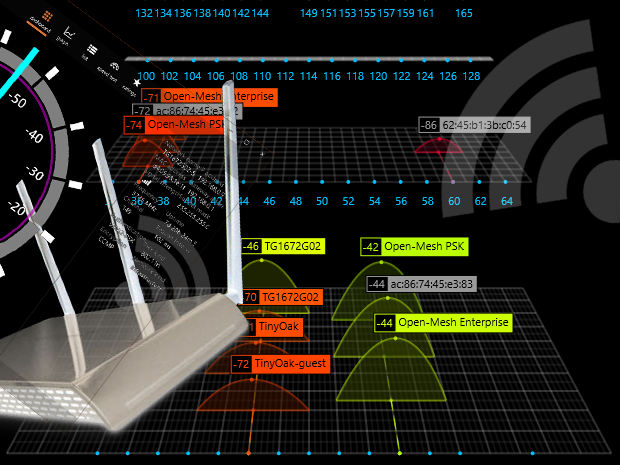

最终结果
如果你正在寻找一个免费的应用程序,考虑无线网络分析仪,无线监控和无线网络侦察。无线侦察缺乏一些先进的功能,但它确实为2.4GHz和5GHz频段创建单独的网络列表,并保留在名单上超出范围的接入点。无线网络分析仪提供了良好的过滤选项,但排序可以改善。无线监控器集成测试速度为付费应用,但缺乏分类和网络列表,并更改无线适配器能力的过滤。这两种无线指挥官和WiFi工具是付费应用,但提供免费试用版,并提供了很大的特性和功能。他们提供3D图形和众多的分类和过滤选项。

无线网络分析仪
无线网络分析仪是由马特·哈夫纳。我们评估了1.7.0版本,一个免费的全功能的广告支持版本。然而,$ 1.99,你可以删除偶尔视频广告。当你第一次打开无线网络分析仪,你可以选择自己的位置。该应用程序有三个不同的选项卡:连接,分析和网络。在所连接的页面,你看不到任何当前的Wi-Fi连接的详细信息。在分析页面,您可以访问的图表和频道收视率。在网络页面上,你会发现检测到的SSID列表。在底部菜单,您可以切换名称或信号和节目之间的排序/隐藏网络的详细信息。从分析页面一样,可以调节过滤,它适用于这两个网页。 Lastly, from the Networks page you can connect to a network.


无线监控器
无线监控器由马克·里佐出版。我们评估版本1.2.3.0。虽然他们提供什么列为试验,它更像是一个免费的版本,因为审判还没有结束。然而,功能被排除在外。在应用程序中连接到Wi-Fi网络,眼看AP厂商,并进行下载和上传速度测试仅在$ 1.99美元的付费应用可用。主要有四个选项卡:仪表盘,图,表,和评分。如果您有付费应用程序,你会看到速度测试选项卡。仪表板页面有显示当前连接的强度,与页面上的正确的连接细节的信号指示灯。在列表页面中,你看到的网络,无法筛选或排序的简单列表。在付费应用程序,你可以在网络上点击查看检测到的AP供应商,并在应用程序中连接到它们。

无线侦察
无线侦察由德文黄开发。这是一个免费的应用程序,没有广告,当然我们回顾最简单的应用程序。当您打开无线网络侦察兵,你遇到了只有两个选项卡:2.4GHz和5GHz。都有一个信道使用图表,显示每个SSID的信号强度。图表下方,是对于该特定频带中的网络列表。虽然SSID,信道,信号,和状态(有效/无效)的所述仅详细说明默认所示,可以添加以下内容:带,MAC地址,加密,认证,物理种类(无线标准),信标间隔,的Wi-网络的直接支持,和正常运行时间。

无线工具
无线工具是由赫尔格·马格努斯凯克。我们回顾了版本1.3.16.0。在免费试用之后,你可以花1.99美元购买该应用程序。打开WiFi工具后,你会在左侧找到一个菜单,上面有四个主要选项卡:WLAN、Analyze、Traffic和Settings。在WLAN页面上,您可以看到ssid及其详细信息的列表。如果您选择了一个SSID,右边会出现一个窗格,显示更多细节。在Analyze页面上,您可以访问在2.4到5GHz之间切换的图形。首先显示的是通道使用情况图,但是您也可以切换到显示随时间变化的信号的折线图。在分析页面的顶部,有一个启用分屏视图的快捷方式。
版权所有©2016足球竞彩网下载








![足球竞猜app软件网络世界[幻灯] - 十大超级计算机2018 [幻灯片01]](https://images.idgesg.net/images/article/2018/06/nw_ss_top_ten_supercomputers_2018_slide_01_1200x800-100762093-medium.3x2.jpg)